win11系统新增加预设win11多任务窗口的功能,可以有不同的多窗口模式给大家选择打开,方便管理自己的应用任务窗口。那么win11多任务窗口怎么打开呢?下面小编就教下大家win11打开多任务窗口的方法。
具体的方法如下:
1、当我们开启多个窗口时,按下键盘上的“Win+Z”,就会在右上角出现图示界面。
2、在其中就可以选择一个我们喜欢的多窗口显示模式了。

3、例如我们使用图示模式,就可以同时查看4个窗口界面。
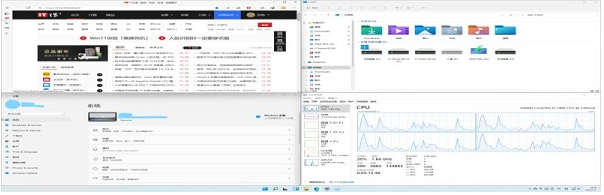
4、在平板电脑中,我们可以通过旋转平板的方式自动开启或调节多窗口。
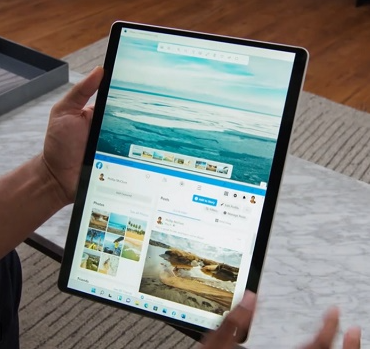
以上便是win11打开多任务窗口的方法,有需要的小伙伴可以参照教程进行操作。
Copyright ©2018-2023 www.958358.com 粤ICP备19111771号-7